宏碁笔记本如何重装系统?acer笔记本重装win7系统教程
 2018/08/09
2018/08/09
 48
48
不少用户都喜欢便于携带的笔记本电脑,其中宏基笔记本便是其中一款。不过笔记本电脑出现系统故障后,往往需要重装系统才能解决。那么,宏碁笔记本如何重装系统?下面就让小编为大家带来acer笔记本重装win10系统教程。
重装系统前的准备工作:
1、备份C盘和桌面重要文件
2、系统下载ghost win7系统
3、重装工具下载:一键GHOST (OneKey GHOST)V13.9
4、解压工具:WinRAR或好压等解压软件
acer笔记本重装win7系统教程:
1.下载所需系统win7 iso镜像到本地硬盘,右键使用WinRAR等工具解压出来。
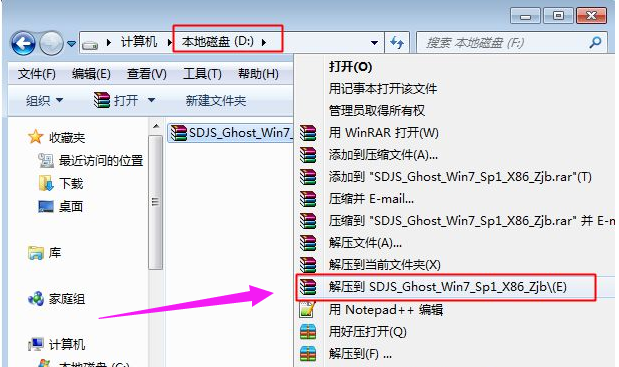
2.将最大的gho文件比如win7.gho和一键ghost工具放到同一目录,比如D盘,不要放C盘或桌面。
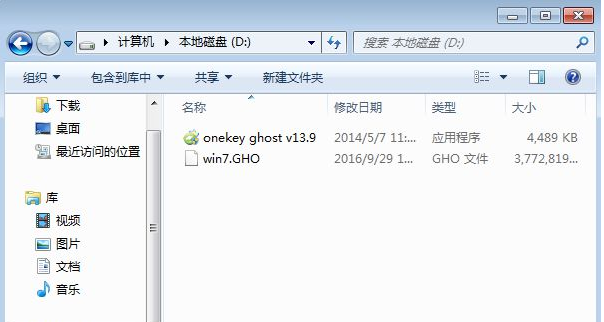
3.双击打开一键ghost重装工具,选择“还原分区”,映像路径选择win7.gho文件,选择系统盘所在位置,比如C盘,或者根据磁盘容量选择安装位置,点击:确定。
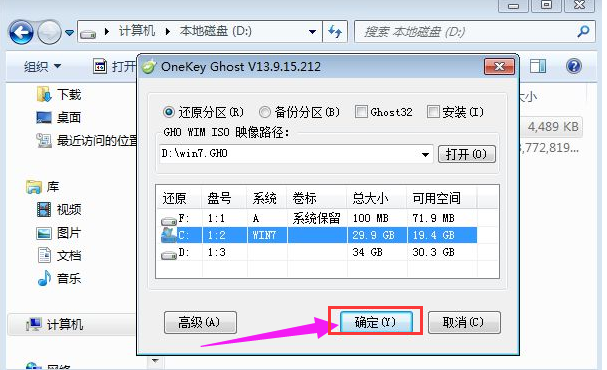
4.接下来重启电脑。电脑重启后,启动菜单多出Onekey Ghost选项,电脑会自动选择这个选项进入。
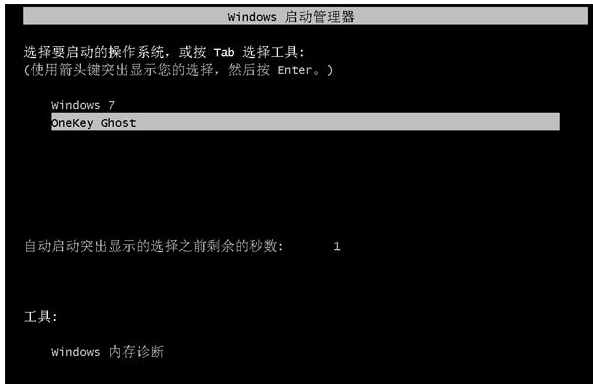
5.启动进入到这个界面,执行win7系统还原到C盘的操作,等待进度条完成。
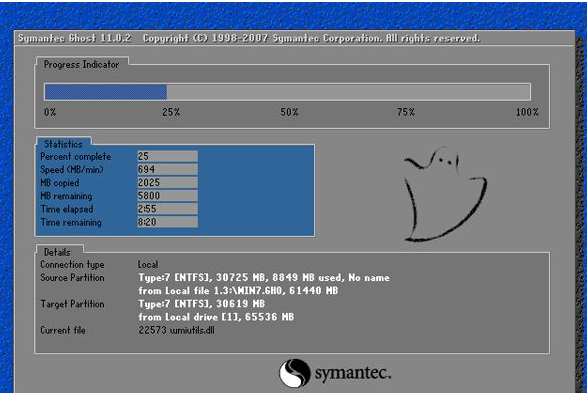
6.重装过程通常5-10分钟,最后重启进入全新win7桌面后,一键ghost重装过程结束

以上就是小编为大家带来的acer笔记本重装win7系统教程。为宏基笔记本重装系统,也可以借助黑鲨装机大师,在线一键重装。
上一篇: 电脑怎么进入BIOS设置?各类型电脑进BIOS设置按键大全 下一篇: 大白菜U盘怎么重装系统?大白菜U盘重装系统步骤教程
